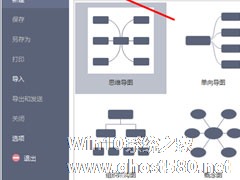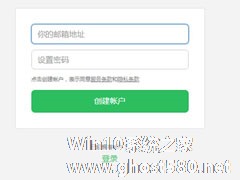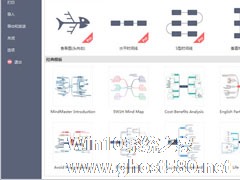-
MindMaster怎么打印多个思维导图?
- 时间:2024-11-23 02:23:48
大家好,今天Win10系统之家小编给大家分享「MindMaster怎么打印多个思维导图?」的知识,如果能碰巧解决你现在面临的问题,记得收藏本站或分享给你的好友们哟~,现在开始吧!
一般情况下,当用户使用MindMaster绘制完思维导图以后,都会选择打印出来,MindMaster在6.5版之前的版本中,打印思维导图是需要反复切换文档一个个打印的,而在6.5版之后是可以同时打印多个已经打开的思维导图文件的。那么,MindMaster怎么打印多个思维导图呢?下面,我们一起往下看看。
方法步骤
1、将需要打印的思维导图逐一打开;
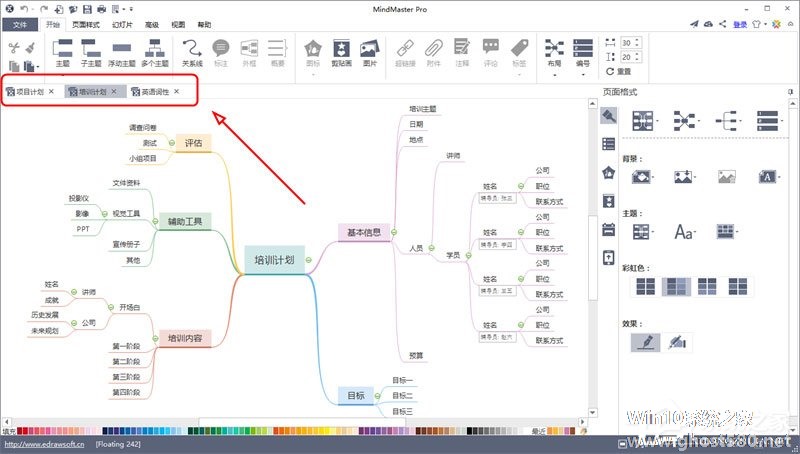
2、切换至打印界面,将需要打印的思维导图逐一勾选上,然后点击打印即可。
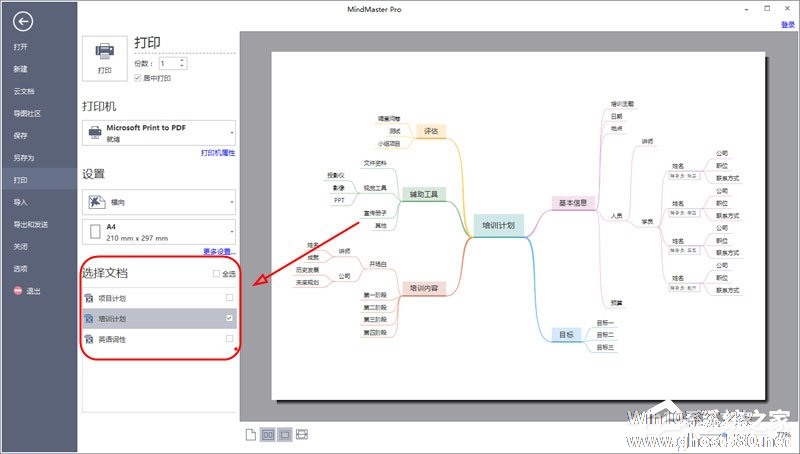
以上就是关于「MindMaster怎么打印多个思维导图?」的全部内容,本文讲解到这里啦,希望对大家有所帮助。如果你还想了解更多这方面的信息,记得收藏关注本站~
『Win10系统之家文♀章,转载请联系!』
相关文章
-

一般情况下,当用户使用MindMaster绘制完思维导图以后,都会选择打印出来,MindMaster在6.5版之前的版本中,打印思维导图是需要反复切换文档一个个打印的,而在6.5版之后是可以同时打印多个已经打开的思维导图文件的。那么,MindMaster怎么打印多个思维导图呢?下面,我们一起往下看看。
方法步骤
1、将需要打印的思维导图逐一打开;
... -
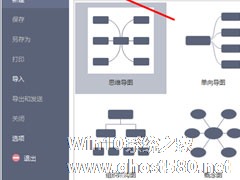
MindMaster怎么激活?MindMaster思维导图软件激活教程
MindMaster是一款非常专业的思维导图软件,拥有30多种主题风格,并且还可自定义背景颜色、线条颜色、支线样式等,功能非常强大。不过,如果要更好的体验MindMaster所有功能的话,我们就需要购买激活秘钥才能体验到了。那么,如果有了激活秘钥,我们要怎么激活MindMaster呢?下面,我们一起往下看看。
方法步骤
一、怎么激活思维导图软件?
... -
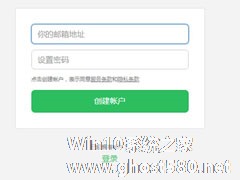
印象笔记是一款非常受欢迎的多功能笔记软件,拥有非常多的用户,在思维导图软件——MindMaster6.5版本及以上版本中也新增了个导出到印象笔记的功能,这样就能通过印象笔记将思维导图同步到不同的电脑。那么,MindMaster怎么将思维导图保存至印象笔记呢?下面,我们一起往下看看。
方法步骤
1、下载安装好MindMaster,然后绘制好要导入的思维导图作品;... -
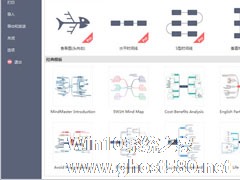
在之前的教程中,小编已经给大家介绍了MindMaster绘制思维导图、改变分支样式、打印思维导图及将绘制好的思维导图导出至印象笔记中的方法。接下来,小编要继续为大家介绍MindMaster将思维导图导出至有道云笔记的方法,有需要的朋友请随小编一起往下看看。
方法步骤
1、首先在电脑上安装新版MindMaster,安装完成以后打开它,点击【登录】自己的亿图云账号...